grafana我们这里采用docker方式部署
1、下载镜像
镜像官网地址:https://hub.docker.com/r/grafana/grafana/tags
[root@prometheus-server ~]# docker pull grafana/grafana:latest
2、启动
[root@prometheus-server ~]# docker run -d -p 3000:3000 --name=grafana -v /etc/localtime:/etc/localtime:ro grafana/grafana
3、访问
浏览器打开http://10.10.0.13:3000,用户名密码:admin
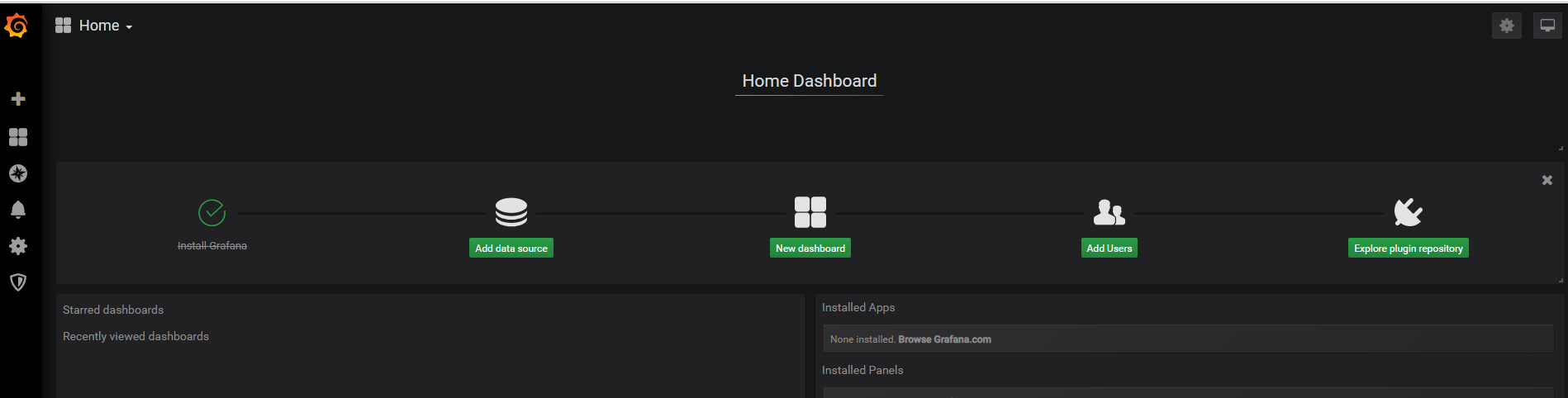
4、为Grafana添加Prometheus数据源
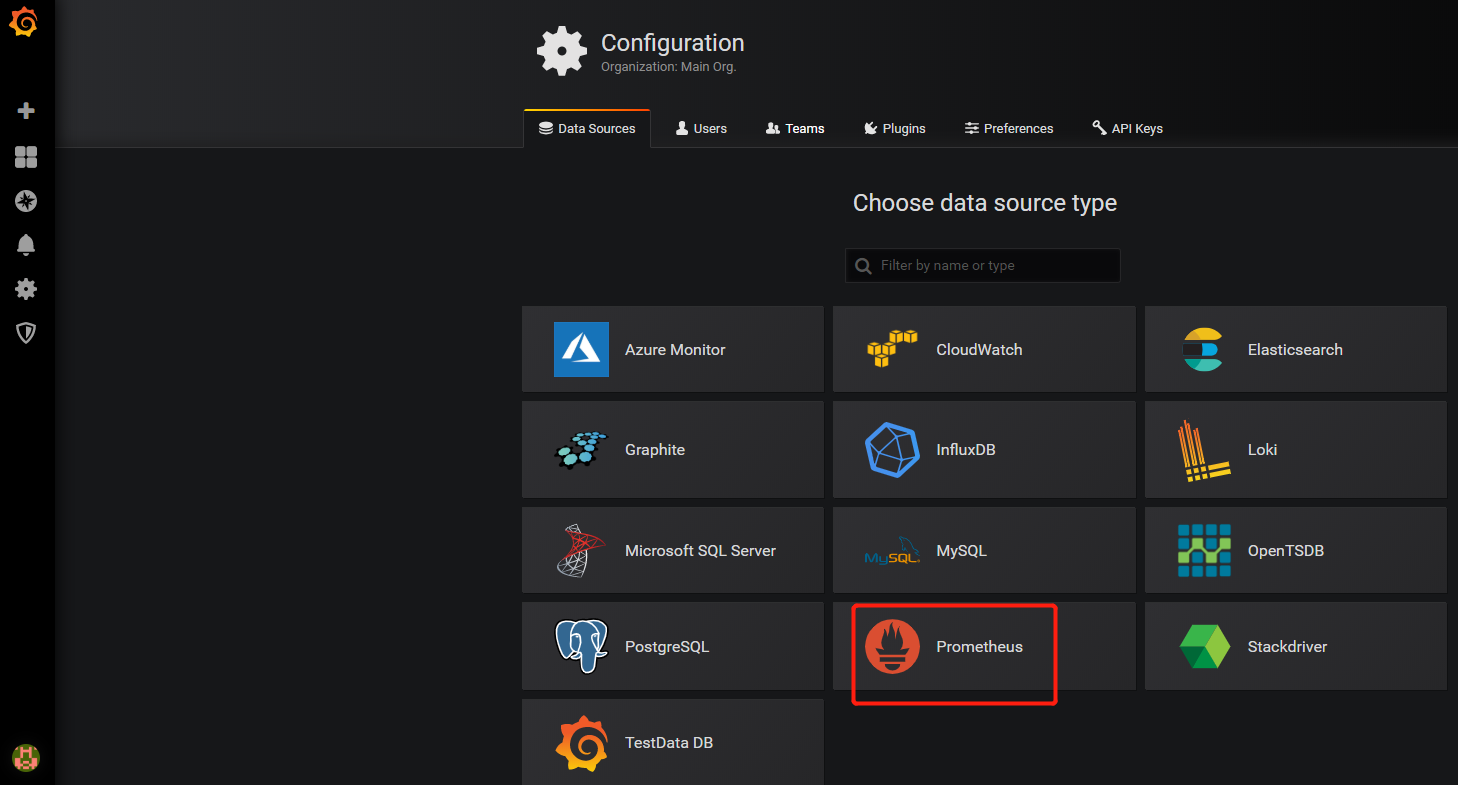
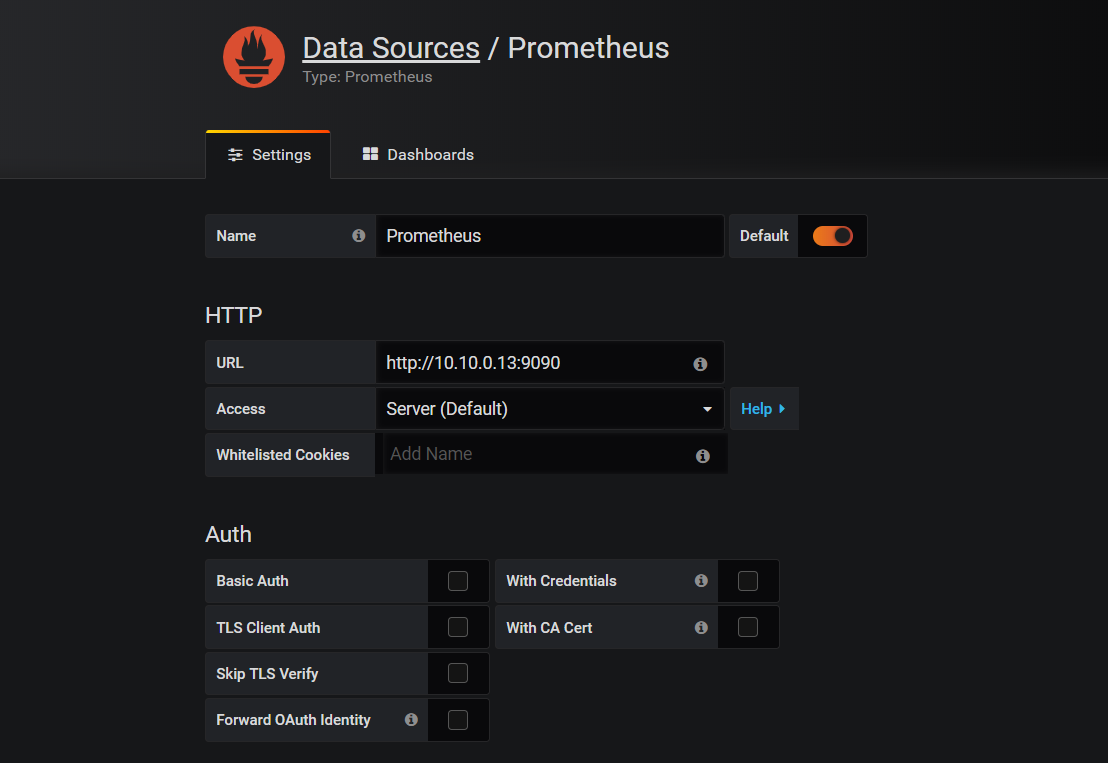
Name:定义数据源的名字;
URL:Prometheus 服务的IP地址和端口;
其他保持默认,然后点击测试并保存。
5、创建Dashboard
5.1 New Dashboard

5.2 选择模型
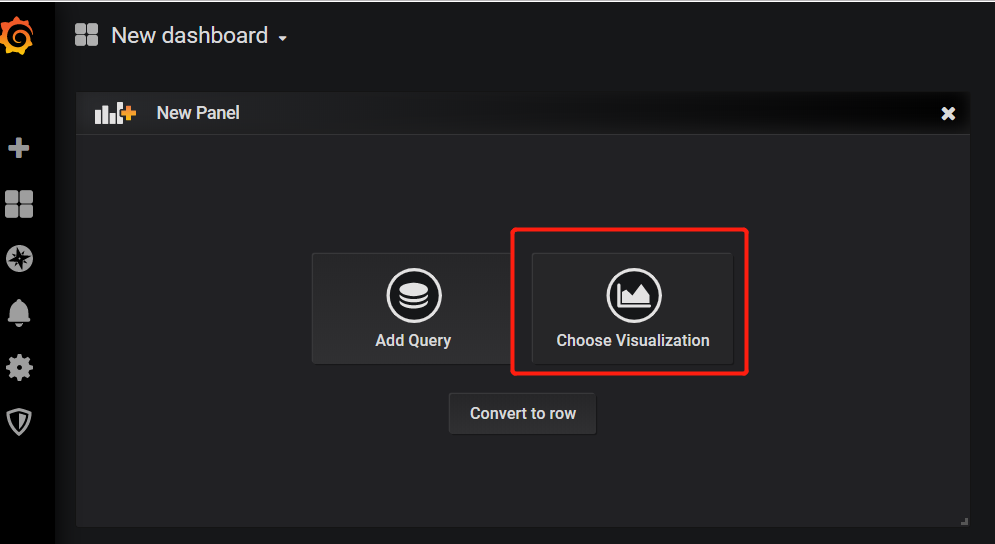
5.3 添加CPU使用率图形

5.4 更改标题

其他默认保存,其它监控项添加类似,下面为一个完整Dashboard。
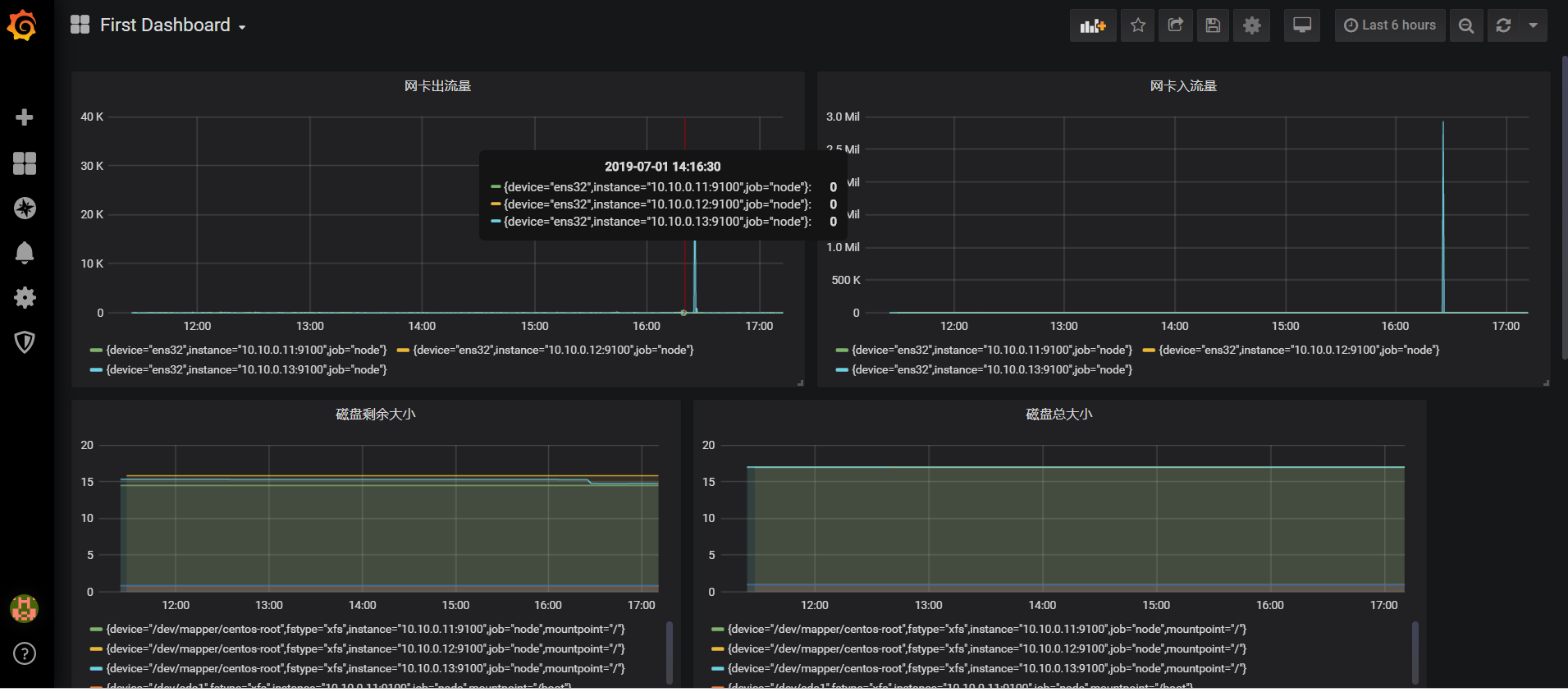
注意:
对于Grafana创建Dashboard界面,如果对Grafana不熟悉,我们可以从Grafana官网下载对应模板,然后导入再进行简单修改,以符合自己的监控Dashboard面板。
模板地址:https://grafana.com/dashboards
特别注意因为node_exporter是比较老的组件,有一些dashboard模板都是基于老版本node_exporter开发,所以一些指标名称有些不一样
例如:
* node_cpu -> node_cpu_seconds_total * node_memory_MemTotal -> node_memory_MemTotal_bytes * node_memory_MemFree -> node_memory_MemFree_bytes * node_filesystem_avail -> node_filesystem_avail_bytes * node_filesystem_size -> node_filesystem_size_bytes * node_disk_io_time_ms -> node_disk_io_time_seconds_total * node_disk_reads_completed -> node_disk_reads_completed_total * node_disk_sectors_written -> node_disk_written_bytes_total * node_time -> node_time_seconds * node_boot_time -> node_boot_time_seconds * node_intr -> node_intr_total
导入模板步骤:
1、查找模板
这里我选用这个node_exporter模板:https://grafana.com/dashboards/8919
然后下载json文件
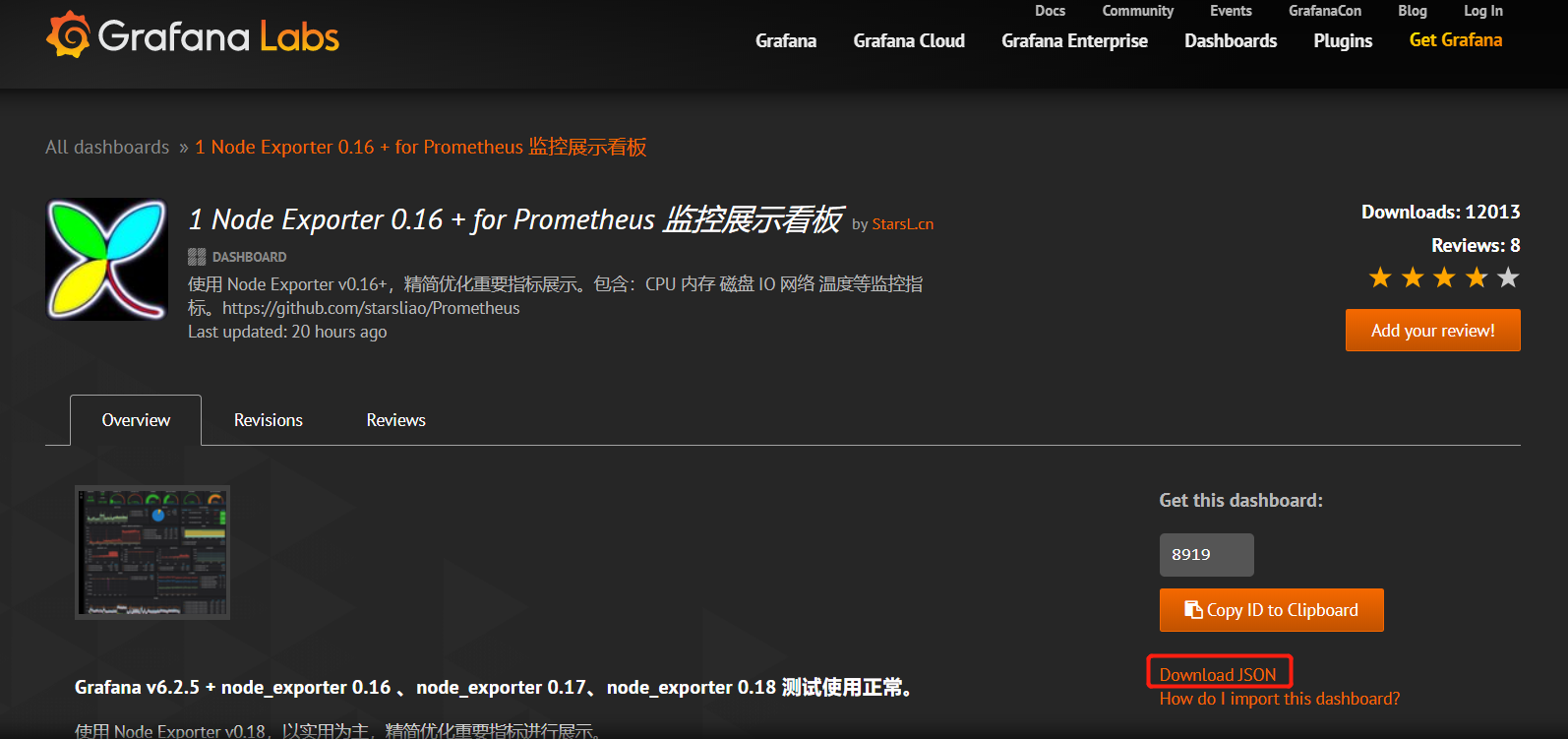
2、导入模板
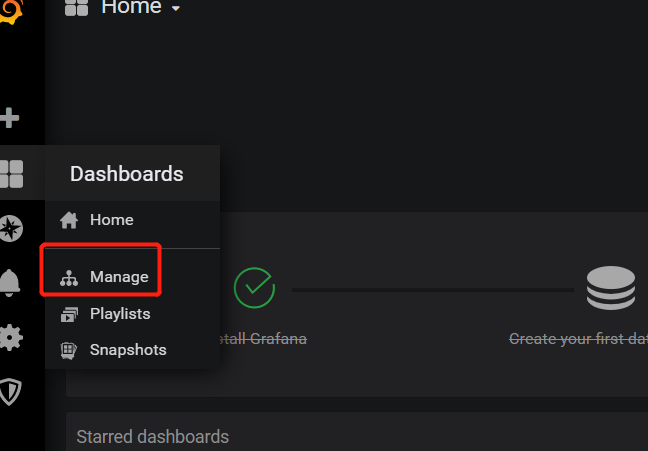
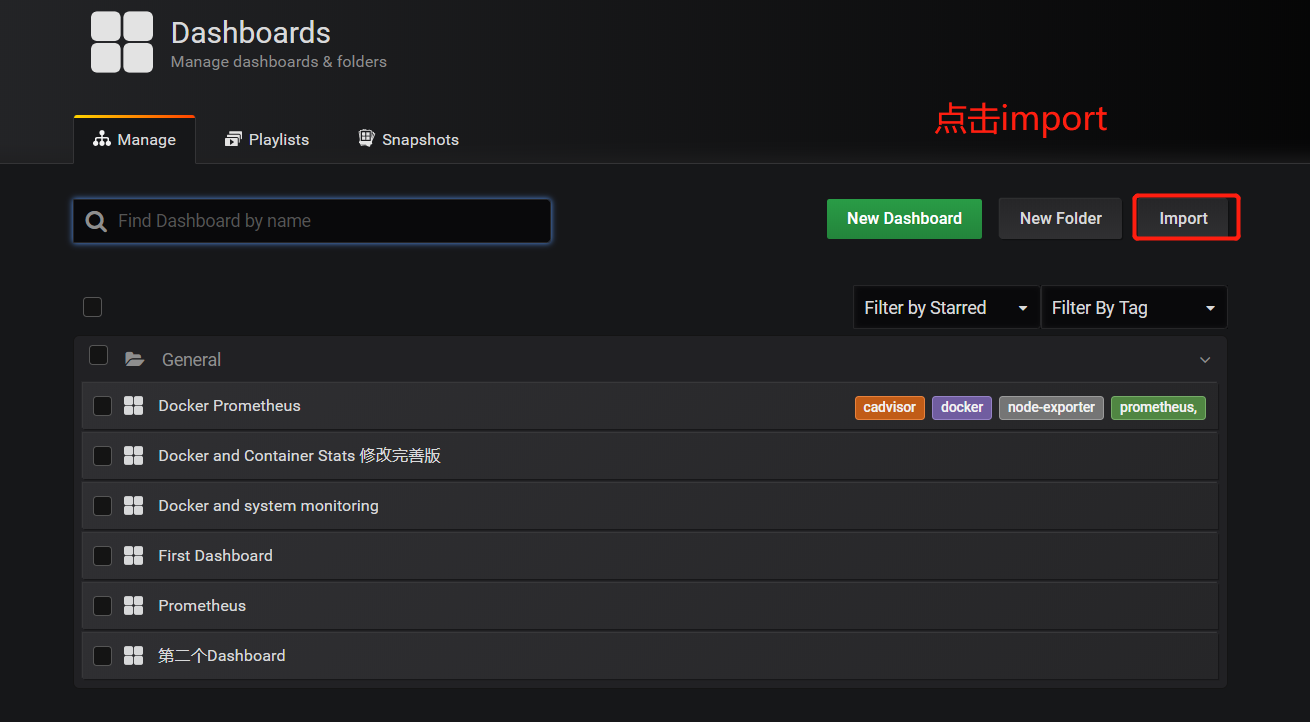
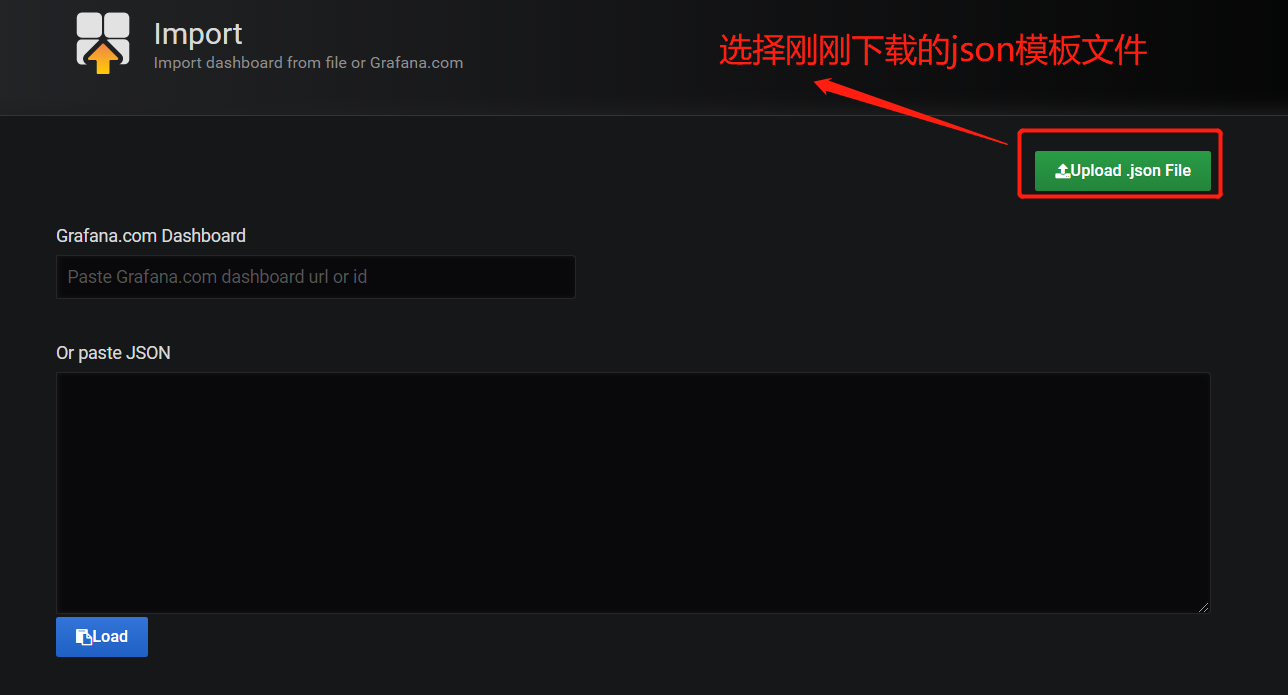

3、导入完成后,可以看到以下Dashboard界面
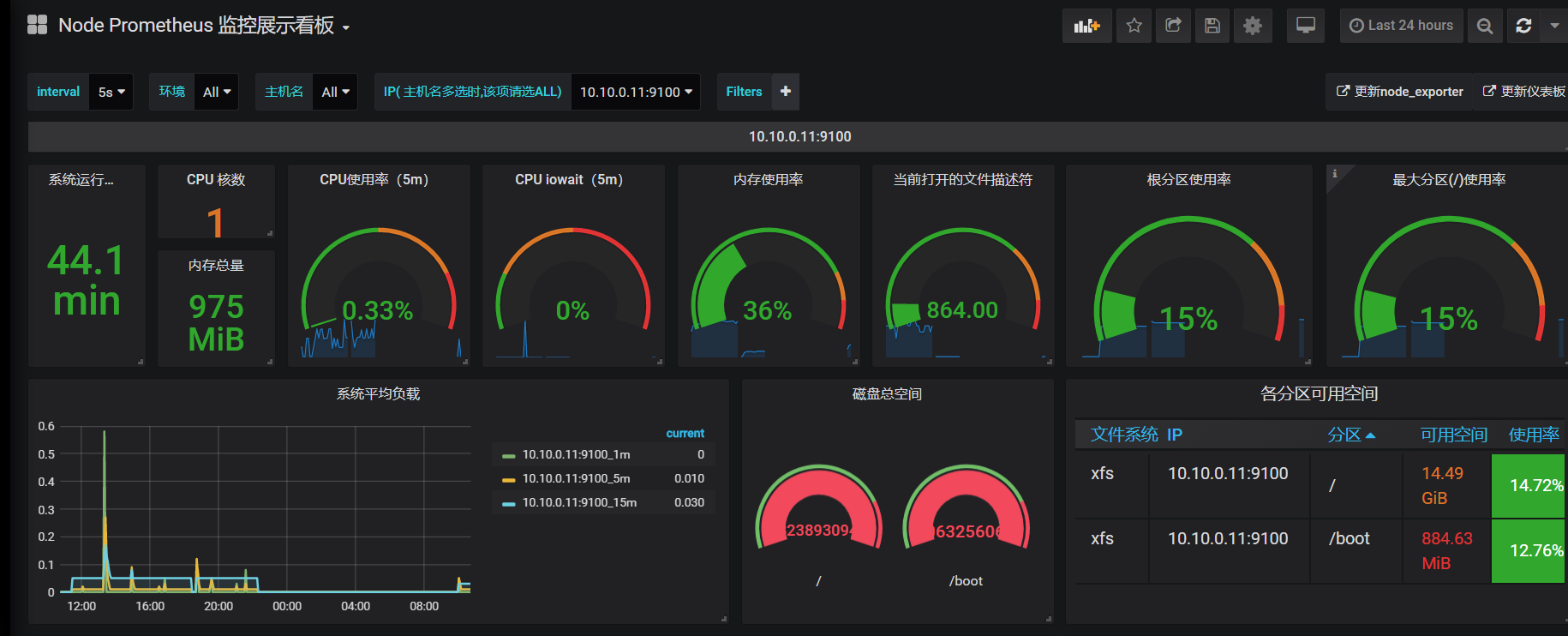
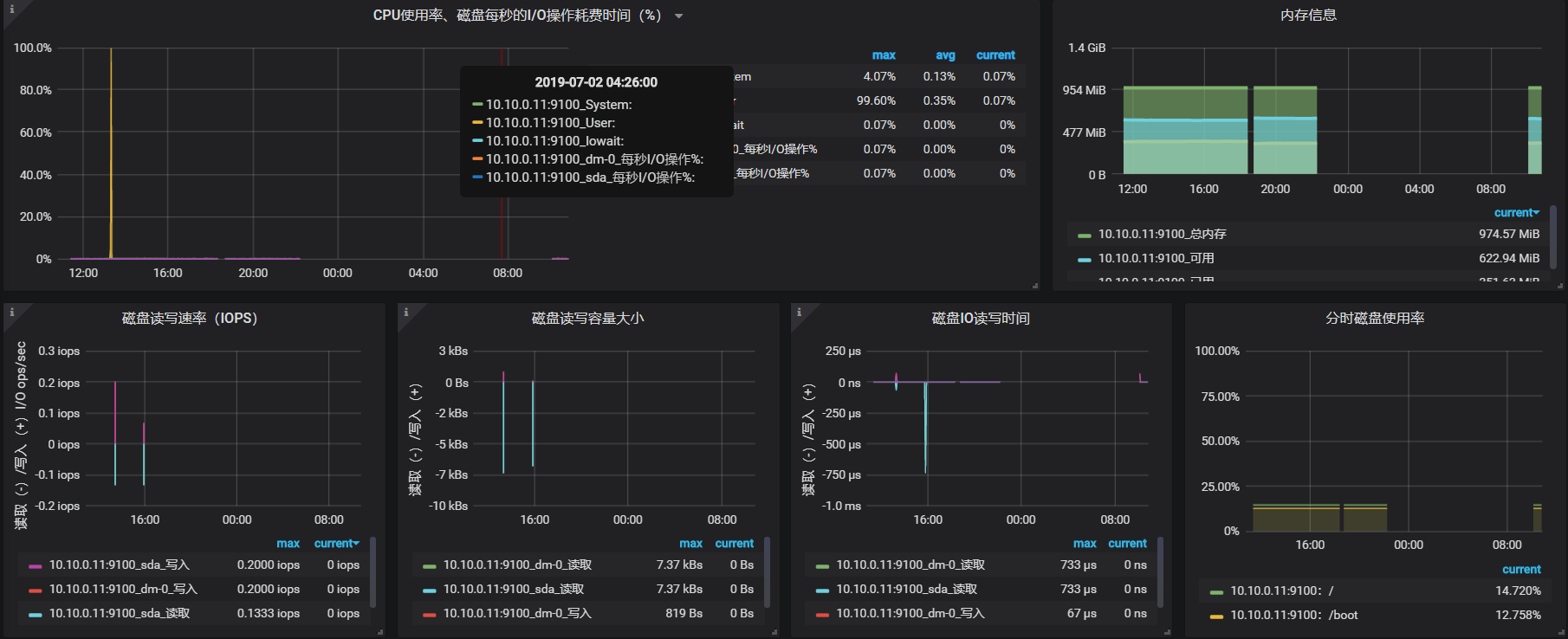
以上就是现有模板导入的操作,有时候我们使用别人的模板有些图不一定会出图形,这时候我们需要看下图形公式是否正确,相应调整即可,更多模板请参考:https://grafana.com/dashboards